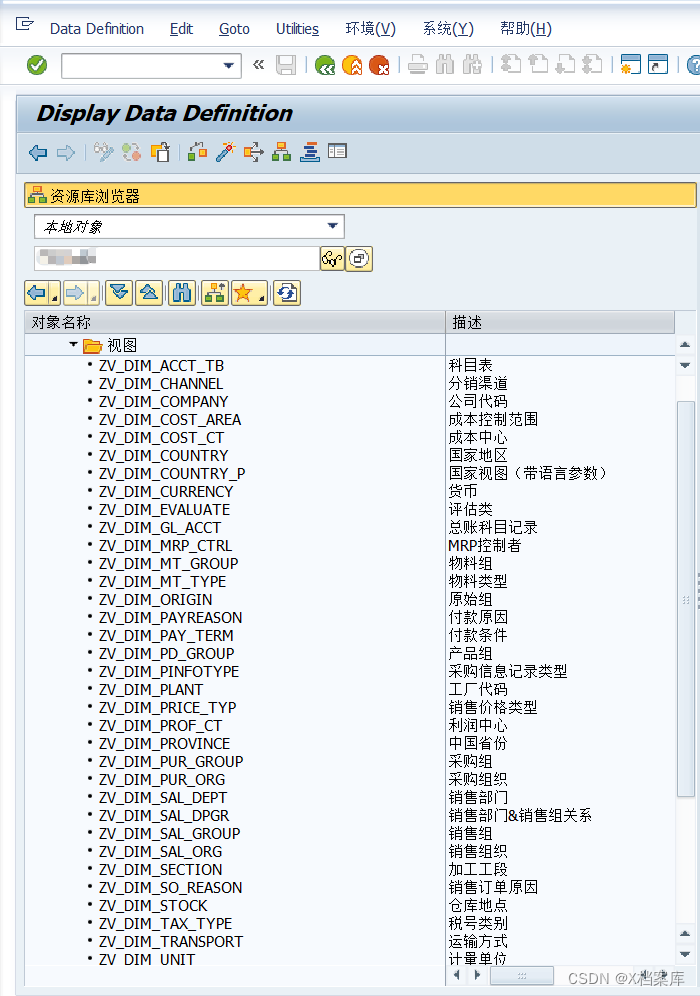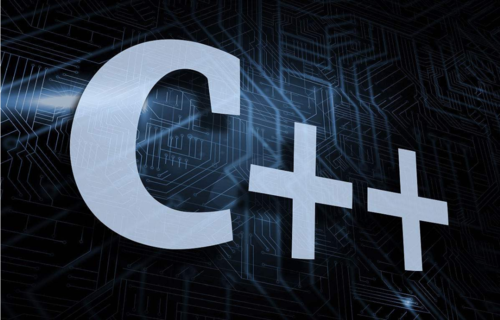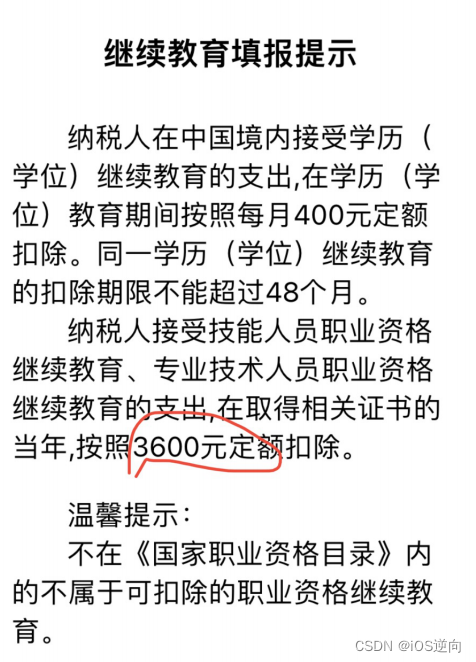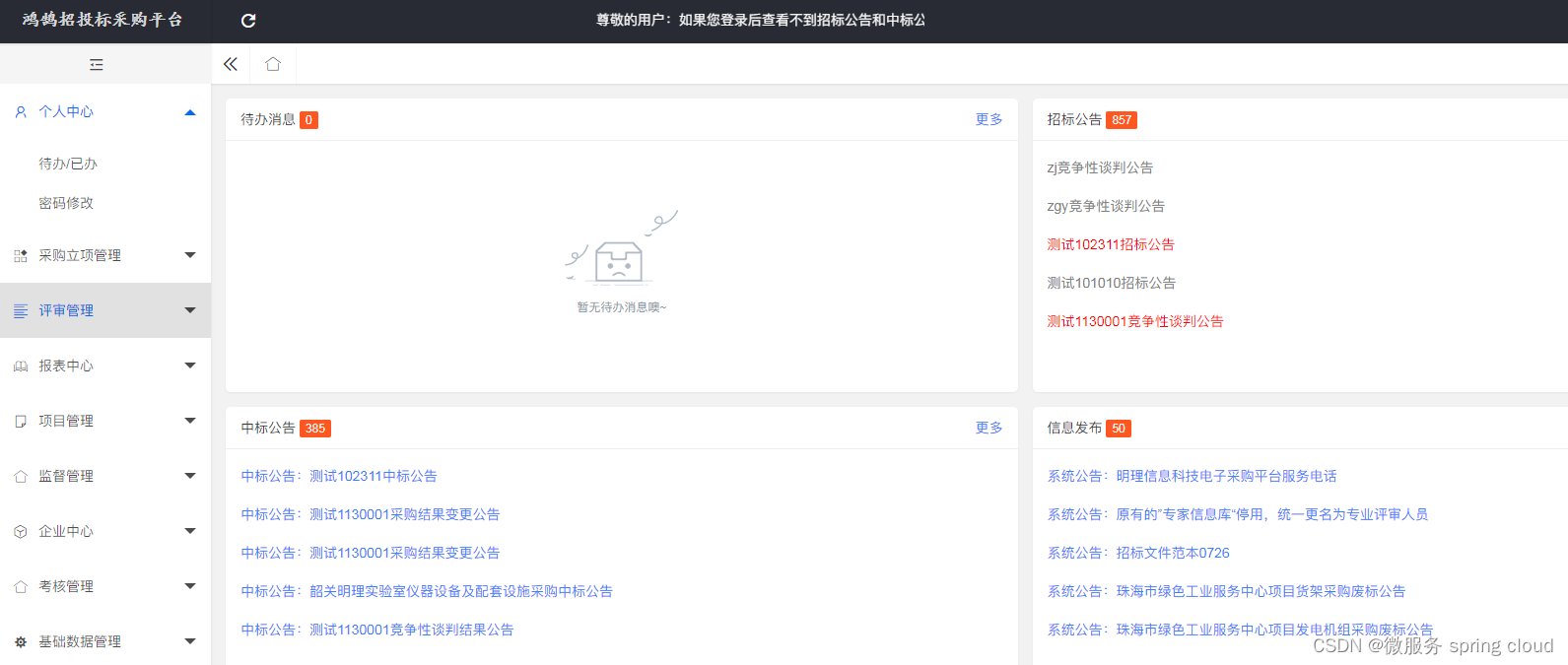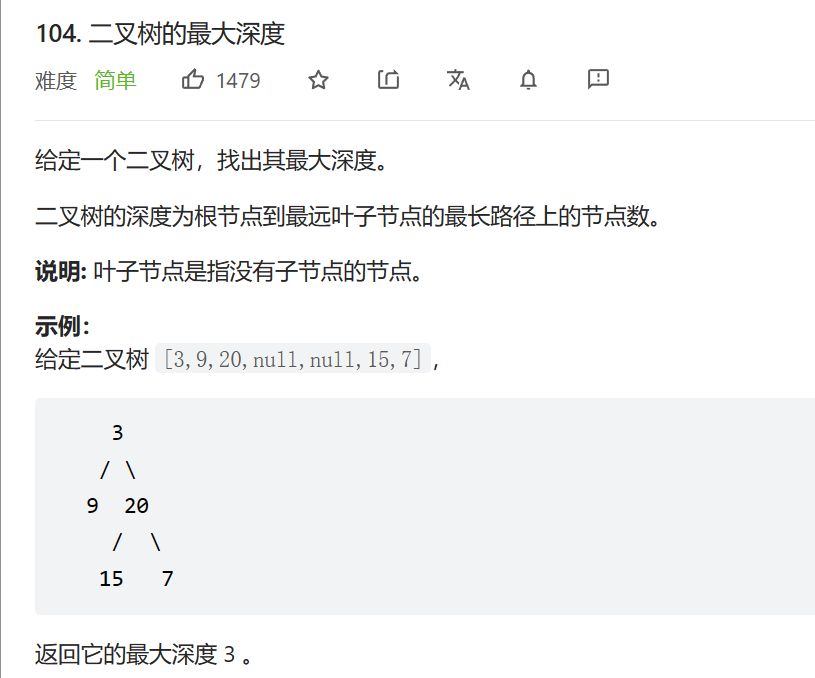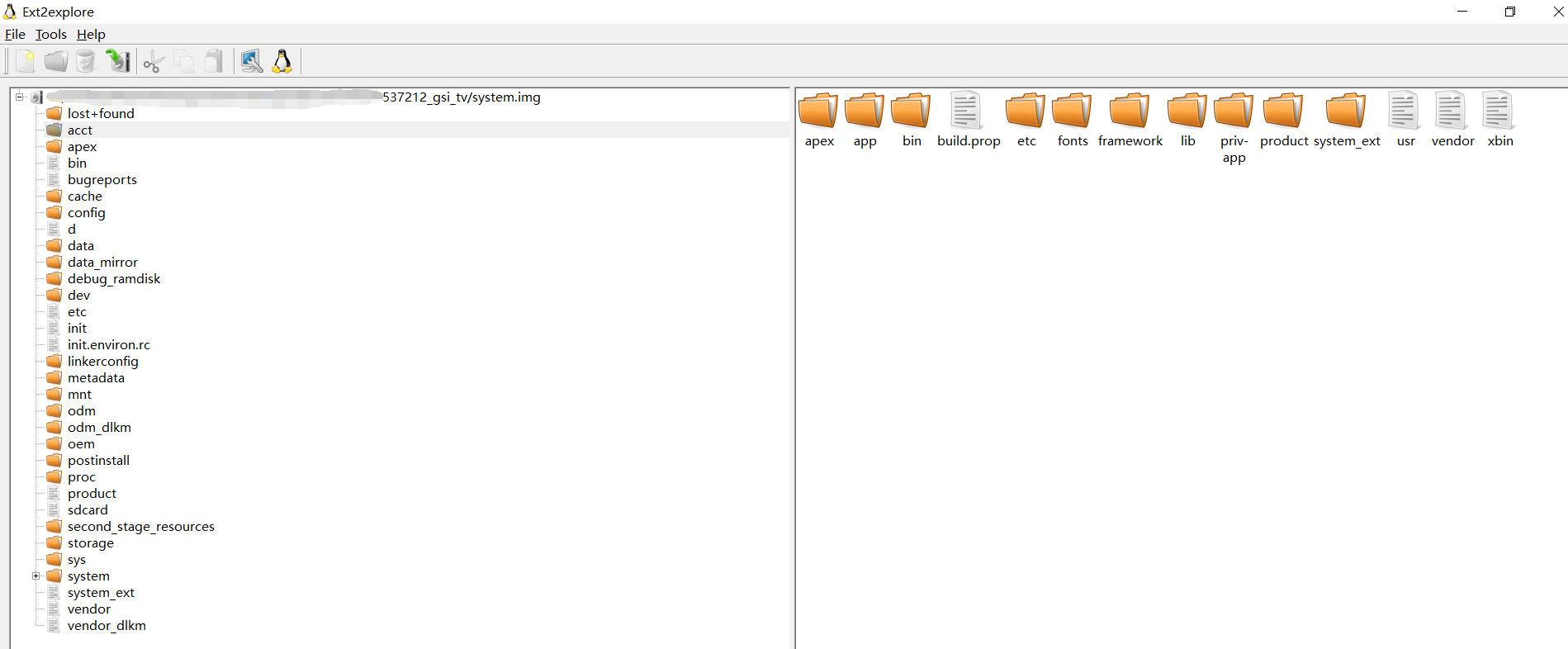一、几何模型展示
如下图所示,一端的圆柱是流体入口,另一端的圆柱是流体出口,中间都是导热管。
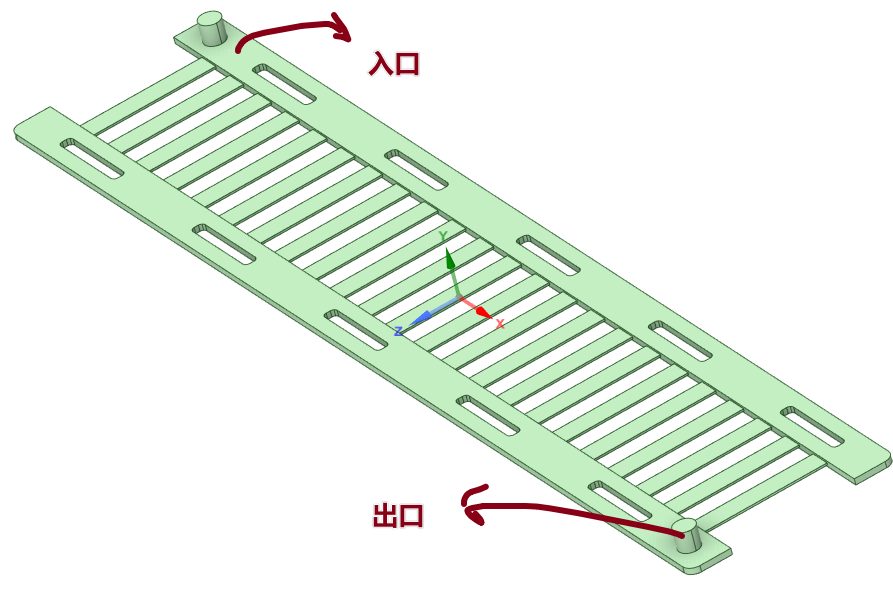
二、在spaceclaim中进行切割实体
2.1 切割手段
切割平面的位置如图两根线所示,最终得到左右两边两个有圆柱的大块,以及中间的若干长方体。
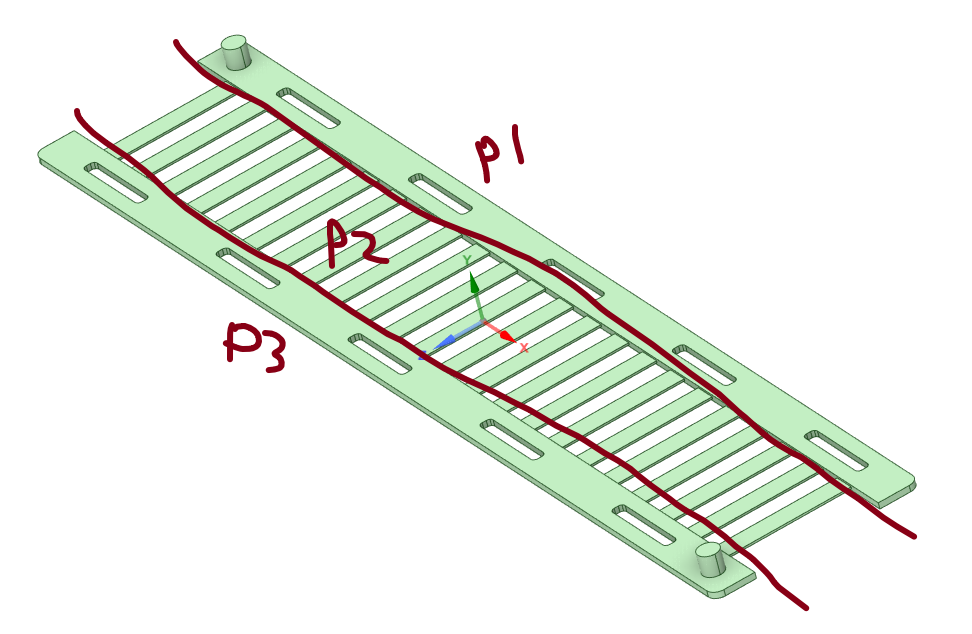
切割之后,还要对上层部件的属性设置共享拓扑为share,以求生成共节点网格。
2.2 为什么要切割实体?
因为如果不把中间和两边切割开,使用ansys meshing全局网格划分时,中间的长方体也会生成四面体网格,会导致网格质量变差,网格数量增多。
而一旦切割开,中间的若干长方体生成的是六面体结构化网格,质量高、计算量减小。
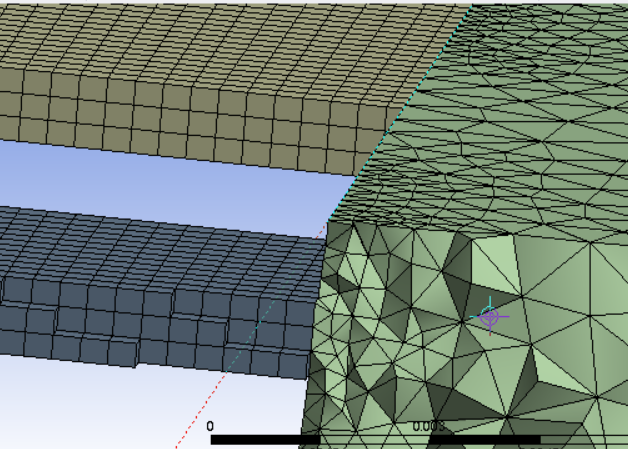
知识点:ansys meshing模块的“全局网格划分”会对同一实体施加相同的网格划分措施,当判断出实体不适合进行六面体网格划分时,就会给予四面体网格。
三、两种网格划分工具的对比
3.1 Ansys Meshing生成边界层时会报错
边界层设置如下图所示,基本全是按默认的来就行。
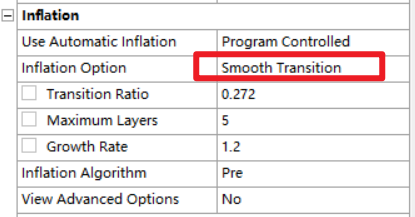
划分结束时,有阶梯网格警告。
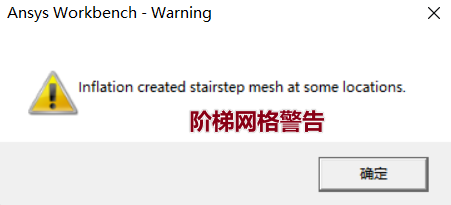
另外我们做一个剖面,可以发现中间长方体和两边的相接触区域的边界层网格存在尖角,越是靠近接触区域边界层就越薄。
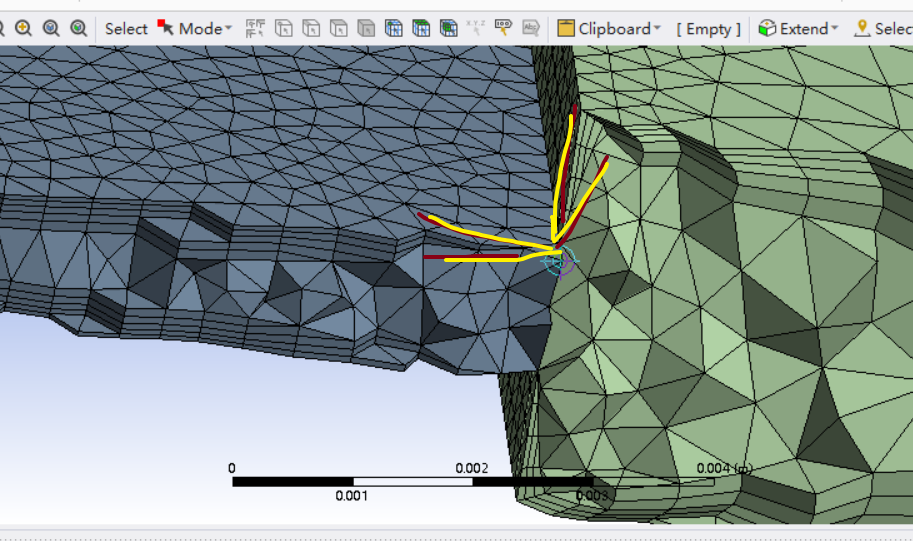
3.2 Fluent Meshing生成边界层比较完美
在Ansys Meshing中对两个圆柱的端面分别进行命名——in和out。
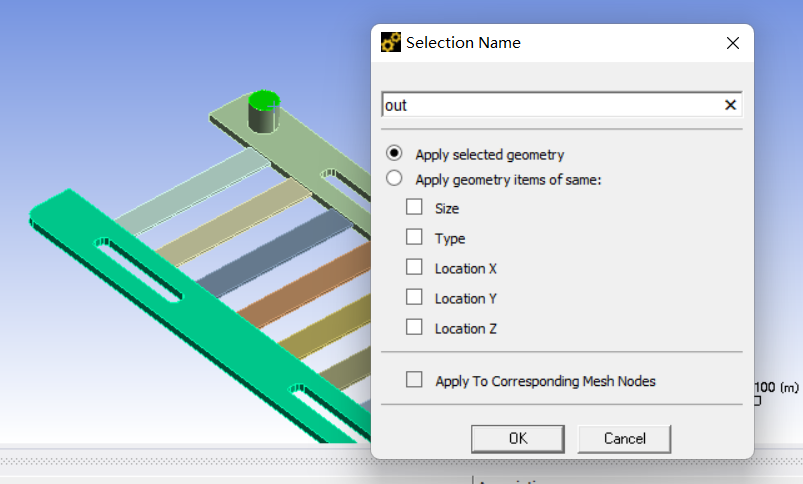
接着将上面利用Ansys Meshing划分好的不带边界层的网格导出。
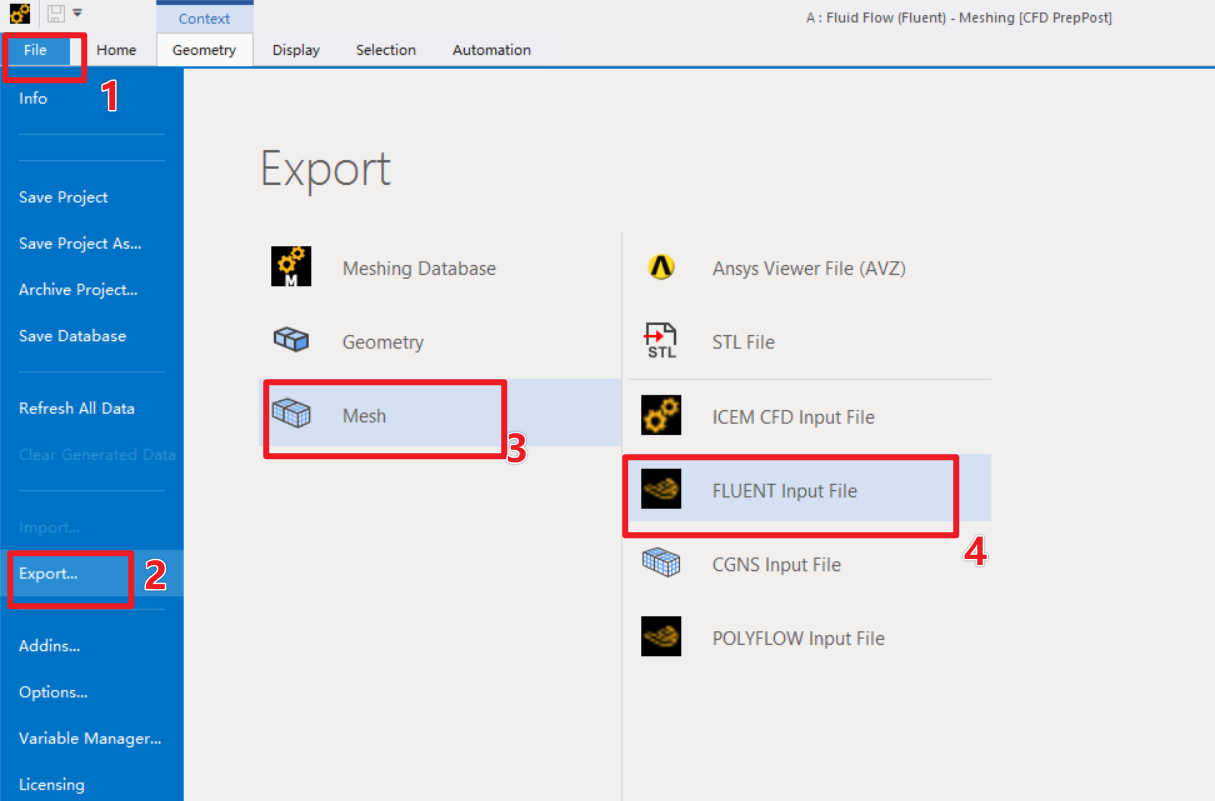
导出成可以导入到fluent meshing的msh文件。
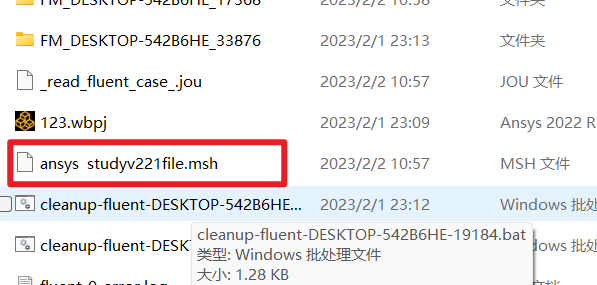
然后在fluent meshing中导入网格后,点击Outline view打开结构树视图,通过display菜单——grid工具——attributes——colors——reset colors来修改颜色。不然网格看起来是那种深紫色很难看的。
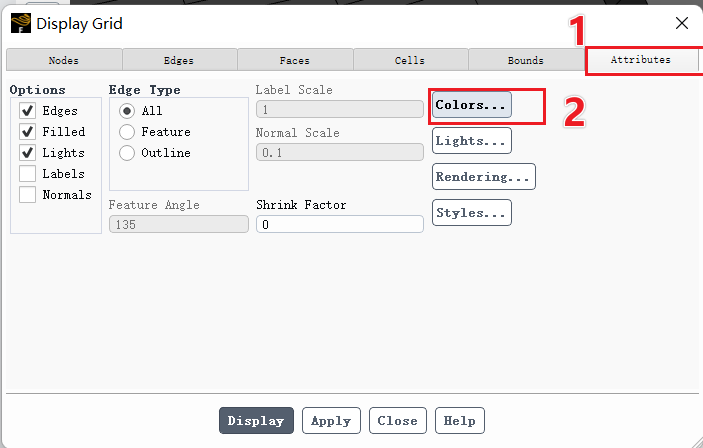
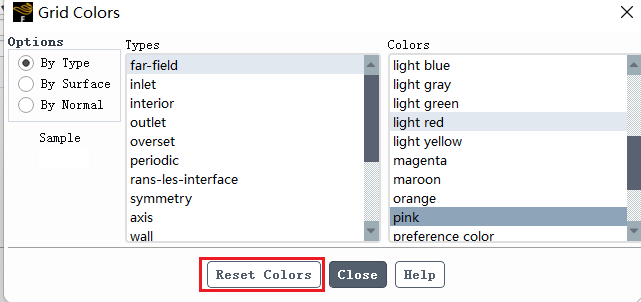
开始正式操作:点击上面的Mesh菜单——Prism工具,进入prism对话框。
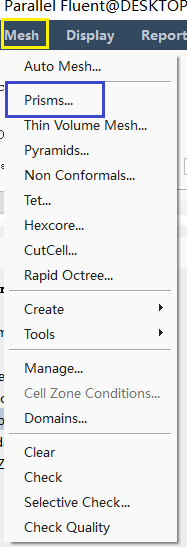
fluent meshing对共节点的interior内部面、未在ansys meshing中命名的壁面、在ansys meshing中命名的壁面都成功识别到。(下面这张图中的Boundary Zones总数量是我划分边界层之后得到的,会包括边界层的zones,忽略这个数字,你们只需要观众对话框类的操作)。设置growth method,是选常数、线性增长、几何级数增长、指数增长,随你啦。第一层高度要根据薄壁最薄处的几何尺寸而定,层数一般是5层。然后点击apply应用,create生成边界层。
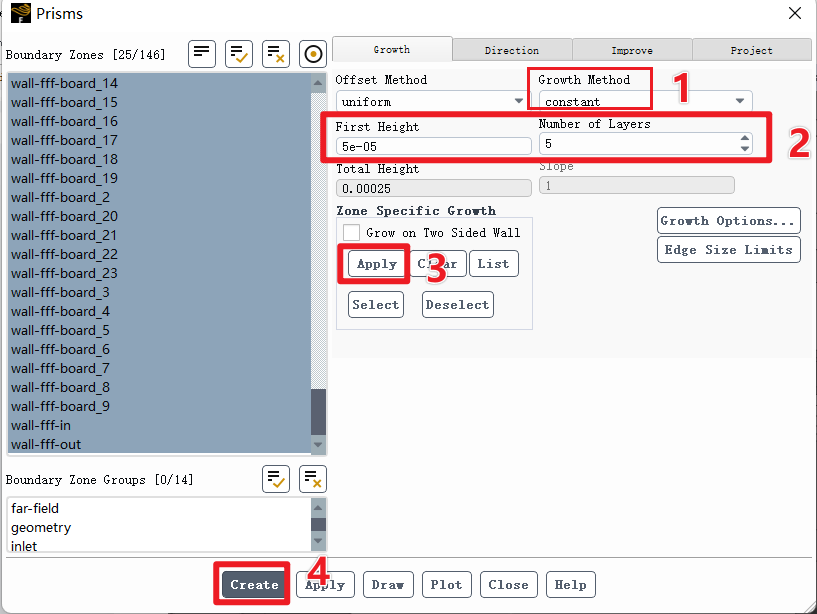
大概计算几分钟,我们可以得到边界层网格,接着在display菜单下勾选所有面和边的显示。
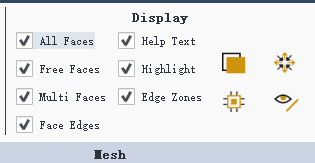
右键cell zones,我们就可以看到生成的网格总体情况。
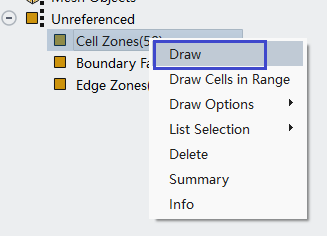
如果想看内部网格,可以用Position Selection Filter工具选中一个点。
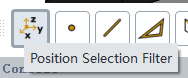
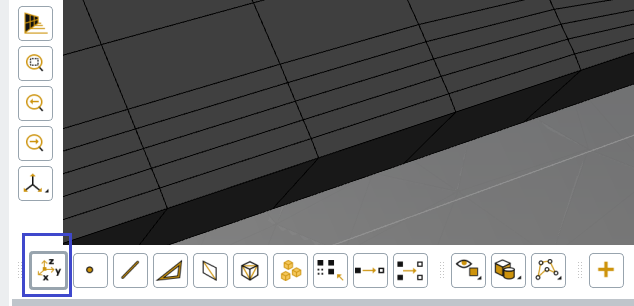
然后选中一个方向,比如下图中选X方向。
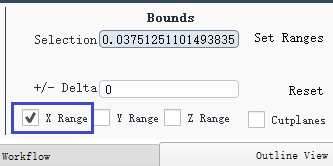
右键——cell zones——Draw Cells in Range,就可以只画出范围内的网格。
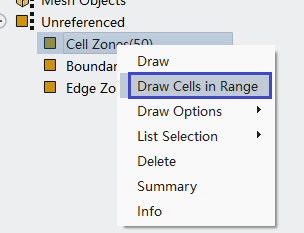
放大视图,我们可以看到相对Ansys Meshing来说,至少不会出现类似上面Ansys Meshing中生成不断减小厚度的边界层的情况。
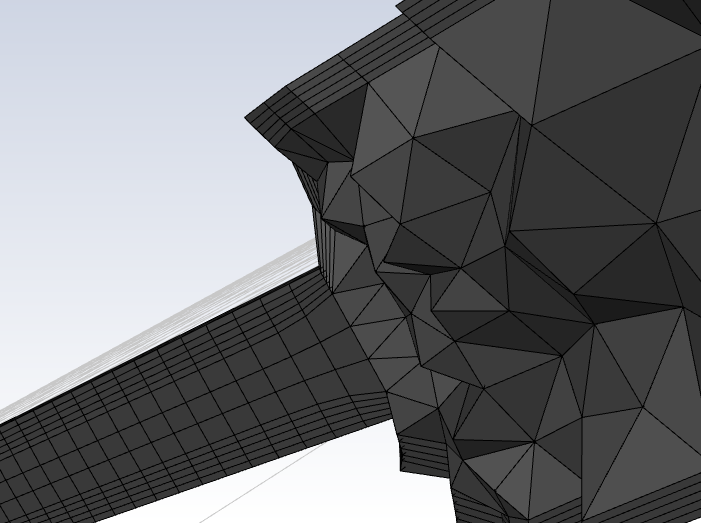
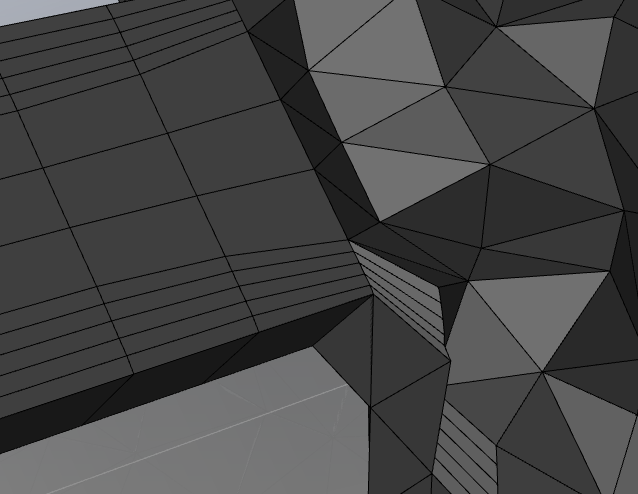
四、总结
所以,Ansys Meshing目前来说划分边界层的能力相比Fluent Meshing还差得很;如果你发现在Ansys Meshing中生成不了或者生成质量差的边界层,可以导出成msh文件,在Fluent Meshing进一步划分边界层网格。